TOP CARMEN
VERSION FRANÇAISE

Mineko je te remercie de me permettre de traduire tes tutoriels en français.
Le site est fermé

Ce tutoriel a été créé et traduit avec CorelX2, mais il peut également être exécuté avec les autres versions.
Suivant la version utilisée, vous pouvez obtenir des résultats différents.
Depuis la version X4, la fonction Image>Miroir a été remplacée par Image>Renverser horizontalement,
et Image>Renverser avec Image>Renverser verticalement.
Dans les versions X5 et X6, les fonctions ont été améliorées par la mise à disposition du menu Objets.
Dans la nouvelle version X7, nous avons à nouveau Miroir et Renverser, mais avec nouvelles différences.
Voir le details à ce sujet ici
Certaines dénominations ont changées entre les versions de PSP.
Les plus frequentes dénominations utilisées:

Traduzione italiana/traduction italienne qui/ici
Vos versions/le vostre versioni qui/ici

Nécessaire pour réaliser ce tutoriel:
Matériel ici
Le tube de la femme est de Magie, le tube des fleurs est de Irene.
Modules Externes.
consulter, si nécessaire, ma section de filtre ici
Filters Unlimited 2.0 ici
Filter Factory Gallery S - Mono Metallic ici
Graphics Plus - Kaleidoscope ici
FM Tile Tools - Saturation Emboss ici
Filtres Factory Gallery et Graphics Plus peuvent être utilisés seuls ou importés dans Filters Unlimited.
voir comment le faire ici).
Si un filtre est fourni avec cette icône,  on est obligé à l'importer dans Unlimited on est obligé à l'importer dans Unlimited

Placer le preset Emboss 3 dans le dossier Paramètres par défaut.
Ouvrir le masque dans PSP et le minimiser avec le reste du matériel.
1. Ouvrir une nouvelle image transparente 1024 x 600 pixels.
Choisir deux couleurs.
Pour l'exemple: couleur d'avant plan la couleur foncée #000080,
et couleur d'arrière plan la couleur claire #74b4de

Préparer un dégradé de premier plan/arrière plan, style Halo.

Remplir  l'image transparente du dégradé. l'image transparente du dégradé.
Note: Les couleurs indiquées sont importantes pour le résultat de l'Effet de bords Lignes esquissées,
parce que vous ne pouvez pas obtenir le même résultat avec toutes les combinations de couleurs et dégradé.
2. Effets>Effets de bords>Lignes esquissées.

3. Activer l'outil Baguette magique 
et cliquer dans les parties transparentes pour les sélectionner.

Presser CANC sur le clavier 

Sélections>Inverser.
4. Calques>Nouveau calque raster.
Remplir  le calque du dégradé.Désélectionner tout. le calque du dégradé.Désélectionner tout.
Calques>Fusionner>Fusionner le calque de dessous.
5. Calques>Dupliquer.
Image>Renverser.
Placer le calque en mode Éclaircir davantage.

Calques>Fusionner>Fusionner le calque de dessous.
6. Réglage>Flou>Flou radial.

Effets>Effets de bords>Accentuer davantage.
7. Calques>Nouveau calque raster.
Calques>Agencers>Placer en bas de la pile.
Remplir  avec la couleur claire d'arrière plan. avec la couleur claire d'arrière plan.
Vous positionner sur le calque du haut de la pile.
Calques>Fusionner>Fusionner le calque de dessous.
8. Effets>Modules Externes>Filter Factory Gallery S - Mono Metallic.

le résultat de cet effet sera toujours de couleur rouge.
À ce point, si vous voulez utiliser autres couleurs, placer en avant plan votre couleur foncée,
et en arrière plan votre couleur claire,
et coloriser votre calque de fond.
Pour mon exemple, j'ai continué avec les tones rouges et j'ai appliqué:
Réglage>Teinte et saturation>Tonalité/Saturation/Luminosité.

Mes couleurs.

9. Activer l'outil Sélection 
(peu importe le type de sélection, parce que avec la sélection personnalisée vous obtenez toujours un rectangle),
cliquer sur Sélection personnalisée 
et setter ces paramètres.

Sélections>Transformer la sélection en calque.
Sélections>Désélectionner tout.
10. Effets>Effets 3D>Biseautage intérieur.

11. Image>Rotation libre.

12. Effets>Modules Externes>Graphics Plus - Kaleidoscope.
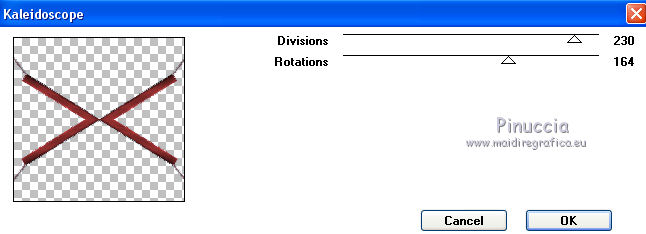
13. Effets>Effets de distorsion>Coordonnées polaires.

14. Effets>Effets géométriques>Sphère.

15. Effets>Effets d'image>Décalage.

16. Activer l'outil Baguette magique 
et cliquer sur la partie supérieure pour la sélectionner.

Sélections>Modifier>Agrandir - 3 pixels.
17. Calques>Nouveau calque raster.
Réduire l'opacité de l'outil Pot de peinture à 50,
placer en avant plan votre couleur foncée
et remplir  la sélection avec votre couleur foncée d'avant plan. la sélection avec votre couleur foncée d'avant plan.

18. Effets>Effets artistiques>Simili - avec une couleur foncée de votre top.

19. Effets>Filtre personnalisé - sélectionner le preset Emboss 3 et ok.

Calques>Agencer>Déplacer vers le bas.
20. Vous positionner à nouveau sur le calque du haut de la pile - Sélection transformée.
Sélectionner la partie intérieure avec la baguette magique 

Sélections>Modifier>Agrandir - 3 pixels.
21. Calques>Nouveau calque raster.
Calques>Agencer>Déplacer vers le bas.
Activer le tube des fleurs et Édition>Copier.
Revenir sur votre travail et Édition>Coller dans la sélection.
Sélections>Désélectionner tout.
22. Effets>Modules Externes>FM Tile Tools - Saturation Emboss, par défaut.

23. Édition>Coller comme nouveau calque (le tube des fleurs est toujours en mémoire).
Calques>Agencer>Déplacer vers le bas.
24. Vous positionner sur le calque Sélection transformée.
Effets>Effets 3D>Ombre portée, couleur noire.

25. Calques>Fusionner>Calques visibles.
26. Image>Taille du support - 1024 x 650 pixels.
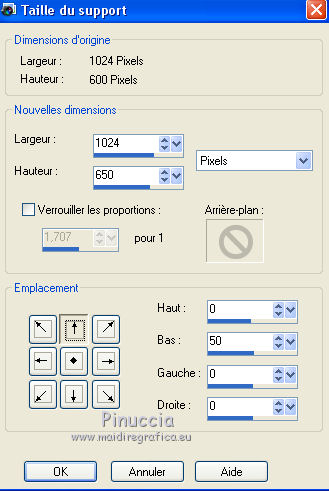
27. Calques>Nouveau calque de masque>A partir d'une image.
Ouvrir le menu deroulant sous la fenêtre d'origine et vous verrez la liste des images ouverts.
Sélectionner le masque gradw.

Calques>Fusionner>Fusionner le groupe.
28. Calques>Nouveau calque raster.
Calques>Agencer>Déplacer vers le bas.
Remplir  avec une couleur en harmonie avec votre top. avec une couleur en harmonie avec votre top.
(ne pas oublier de placer à nouveau l'opacité de l'outil Pot de Peinture à 100).
29. Vous positionner sur le calque du haut de la pile.
Activer le tube de la femme - Édition>Copier.
Revenir sur votre travail et Édition>Coller comme nouveau calque.
Positionner  le tube à votre convenance. le tube à votre convenance.
Effets>Effets 3D>Ombre portée, à choix.
30. Signer votre travail.
Calques>Fusionner>Tous et enregistrer en jpg.
Le tube de cette version est de Azalée


Vous pouvez m'écrire pour n'importe quel problème, ou doute, ou si vous trouvez un link modifié,
ou seulement pour me dire que ce tutoriel vous a plu.
25 Février 2015
|


